提到会声会影的转场大家一定都不陌生,用法呢也很简单,但其实在其中也隐藏着很多大家容易忽略的用法,下面小编就为大家介绍一些会声会影的转场常识。看完下面的内容,你可能会感慨:原来转场还能这么用啊。
一、自动添加转场
在会声会影视频编辑软件中,如果你需要在许许多多的静态照片间加入转场效果,一个一个的添加会显得很麻烦,应用自动添加转场效果就变的方便了很多。
首先打开会声会影,单击软件“设置”-“参数选择“命令,执行操作完毕,界面出现“参数选择”对话框;
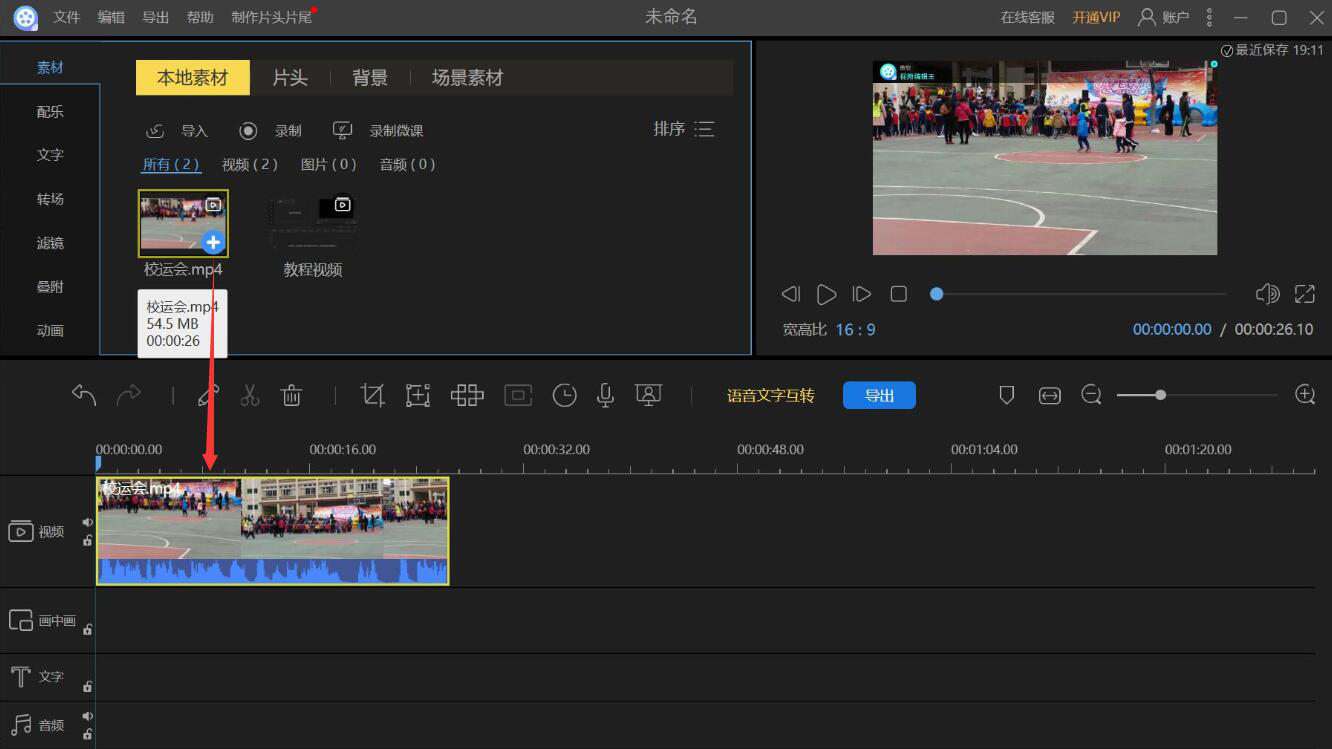
切换至“参数选择”的“编辑”选项卡,选中窗口下方“自动添加转场效果”复选框,最后点击“确定”;
图一:参数选择
二、转场添加位置
一提到添加转场,刚接触会声会影的人都会说转场就是放在两个素材中间,来起到过渡作用。转场用来过渡没错,但是它却不是只能放在两个素材中间,放在单个素材的开头或者结尾都可以。手动添加转场方法参考:会声会影转场效果怎么做?

拿交叉淡化这各很常用的转场效果来说,把它添加到两个素材中间的效果是第一张素材慢慢淡化消失,第二张素材慢慢淡化出现。而把它放在单个素材前面或者后面的时候就是单个素材慢慢出现或者消失,效果只针对这一个素材,和其他的素材没有关系。其他的转场和交叉淡化是一样的道理。
图二:转场效果
三、替换转场效果
在视频素材之间添加相应的会声会影转场效果之后,如果对该转场效果不满意不用删除然后重新添加,可以对转场效果进行替换操作。
1、进入会声会影x9编辑器打开一个项目文件,单击导览面板的播放按钮,预览转场效果。
2、切换至转场选项卡,在素材库中选择一种转场,在该转场上,单击鼠标左键并将其拖拽至已添加的转场上方,释放鼠标左键,即可替换转场效果;
四、为转场添加边框
为转场添加边框后可以给视频增添特殊的效果,方法如下:
1、在转场上双击;
图三:转场添加边框
2、在出现的转场对话框中把边框的数值改为2,然后调整颜色,柔滑边缘类型,还可以调整转场出现的时间。
发布于 2024-04-03 02:19:22 回复